Met MacOS kun je instellen hoelang het display van je MacBook blijft werken tijdens een periode van inactiviteit voordat het wordt uitgeschakeld om het energieverbruik te verminderen en de levensduur van de batterij te verlengen. Je vindt een schuifknop van 1 minuut tot Never in het paneel Energy Saver van Systeemvoorkeuren. Er is een schuifknop voor wanneer u op batterijvoeding werkt en een andere voor wanneer u de stroomadapter gebruikt.
Als je je MacBook wakker wilt houden tijdens een lange download of als je wilt dat het scherm niet dimt terwijl je een video bekijkt die niet op het volledige scherm staat, zijn er betere manieren dan te zoeken in Systeemvoorkeuren, door een van de bovengenoemde schuifregelaars aan te passen en vervolgens onthouden om de schuifregelaar terug te brengen naar waar u hem wilt hebben voor normale werking. De eerste manier betreft een gratis app en de tweede betreft Terminal.
1. Owly-app
Nee, niet Ow.ly, maar deze Owly, een gratis app die je kunt vinden in de Mac App Store. Het plaatst een pictogram in de menubalk, waarmee je de app kunt inschakelen van 5 minuten tot de eeuwigheid. U kunt ook met de rechtermuisknop op het pictogram van de koffiekop klikken om te starten met de standaard duur. Klik met de rechtermuisknop opnieuw om het uit te schakelen.
Het Owly-pictogram wordt rood wanneer de app wordt uitgevoerd en als u een van de getimede stappen kiest, plaatst de app een timer naast het pictogram. U kunt deze timer uitschakelen in de voorkeuren van de app, evenals een standaardduur instellen en de app uitschakelen als de resterende batterij onder een bepaald percentage daalt.
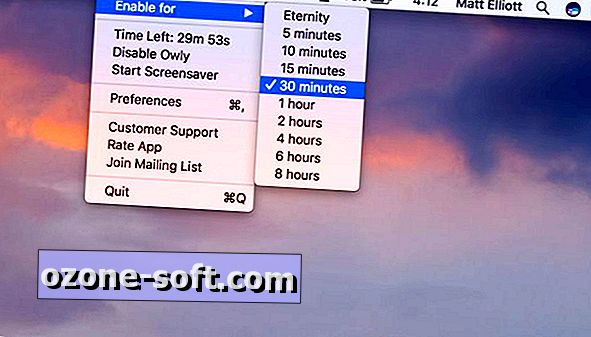
", " modalTemplate ":" {{content}} ", " setContentOnInit ": false} '>
2. Terminal-opdracht
Als je geen app wilt installeren om je MacBook wakker te houden, kun je naar Terminal gaan. U vindt Terminal in Toepassingen> Hulpprogramma's, maar u kunt er ook gewoon naar zoeken met Spotlight.
Voer met Terminal geopend deze opdracht in: caffeinate
Je weet dat het commando werkt als je "caffeinate" ziet in de titelbalk van Terminal. Om de opdracht uit te schakelen, gebruikt u de sneltoets Control-C . Dat wil zeggen, typ geen "controle" maar houd de Ctrl-toets ingedrukt en druk dan op de C-toets.
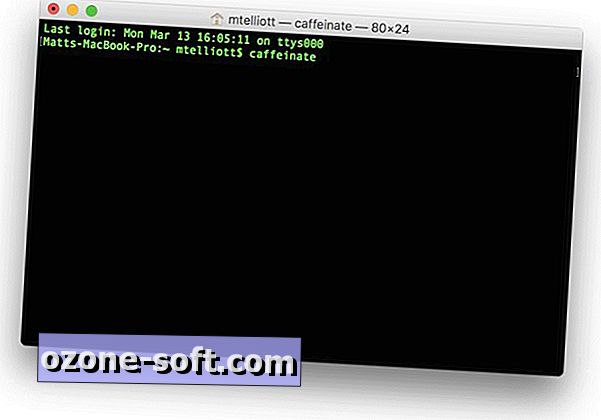
", " modalTemplate ":" {{content}} ", " setContentOnInit ": false} '>
Vertel in gerelateerd nieuws hoe u ervoor kunt zorgen dat een Chromebook niet in slaap valt.


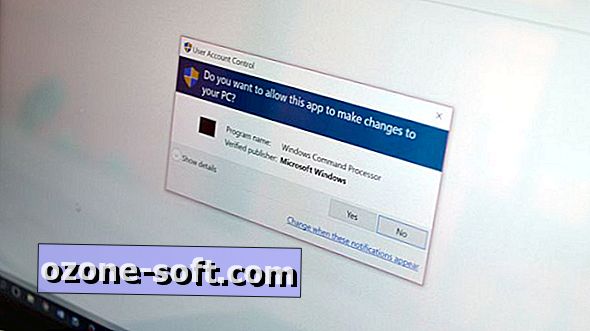
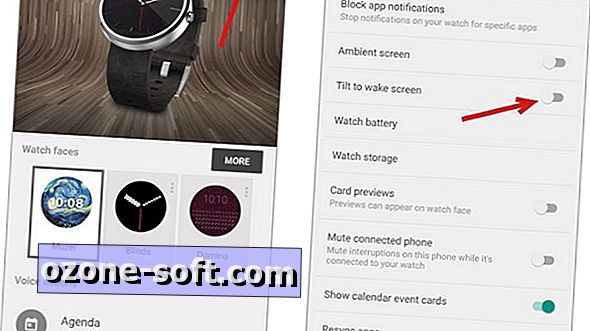









Laat Een Reactie Achter